ps怎么让字体变清晰 如何利用Photoshop让文件中模糊的字体变得更加清晰
更新时间:2023-09-28 09:07:40作者:xtliu
ps怎么让字体变清晰,在当今的数字时代,Photoshop(简称PS)作为一款强大的图像处理软件,为我们提供了许多优秀的功能,其中怎样让字体在PS中变得更加清晰,一直是许多设计师和摄影爱好者关注的焦点。因为有时候在处理图片或设计文件时,我们会遇到一些模糊不清的字体,这不仅影响视觉效果,还可能影响信息的传达。而利用Photoshop的一些技巧和工具,我们可以轻松地使文件中的模糊字体变得更加清晰,提高整体的图像质量。下面将介绍如何通过PS来实现这个目标。
具体方法:
1.打开ps,导入一张我们需要处理的文件素材。我们会发现图片上的字体很模糊;如图
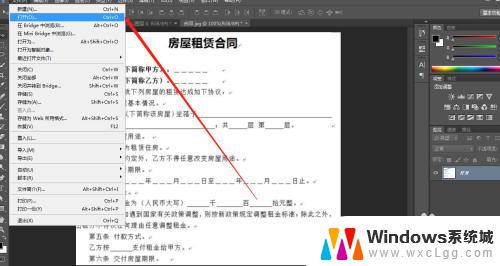
2.选择图像——调整——色阶,用第三个画笔吸取图片的底色白色;如图
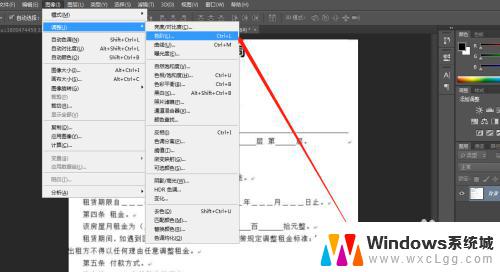
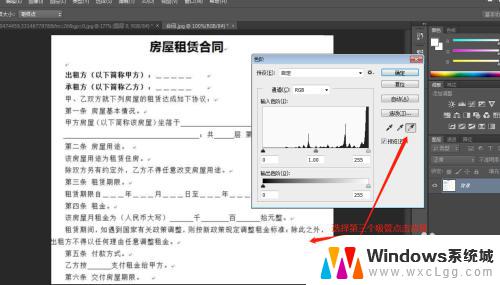
3.色阶调节好之后,对图层新建一层,快捷键:Ctrl+J;如图
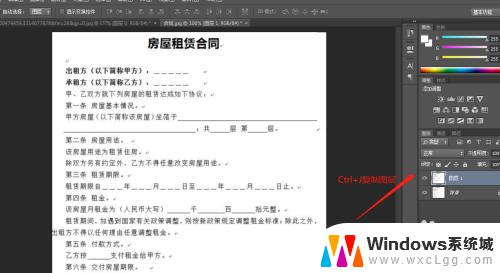
4.对新图层点击滤镜——其他——高反差保留;如图
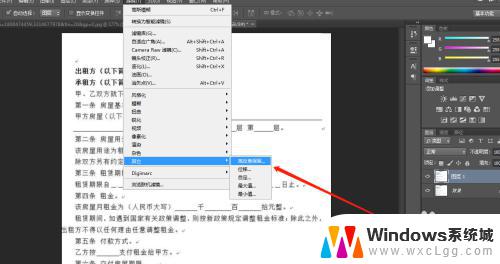
5.把高反差保留的图层数值改成2,会发现图片变成灰色;如图
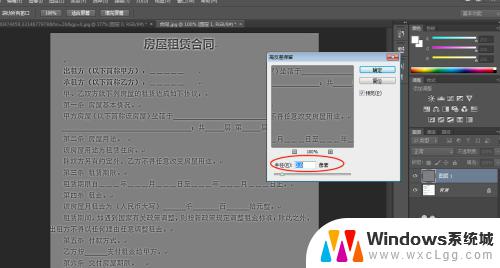
6.这时候我们只需要点击混合模式,选择线性光,图片就会变得很清晰了;如图

以上便是让字体变清晰的PS操作步骤,如有需要,用户可以根据小编提供的步骤进行操作,希望对大家有所帮助。
ps怎么让字体变清晰 如何利用Photoshop让文件中模糊的字体变得更加清晰相关教程
-
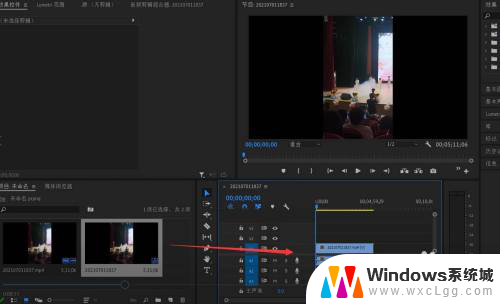 怎么把视频模糊变清晰 Adobe Premiere如何将模糊视频修复
怎么把视频模糊变清晰 Adobe Premiere如何将模糊视频修复2023-11-28
-
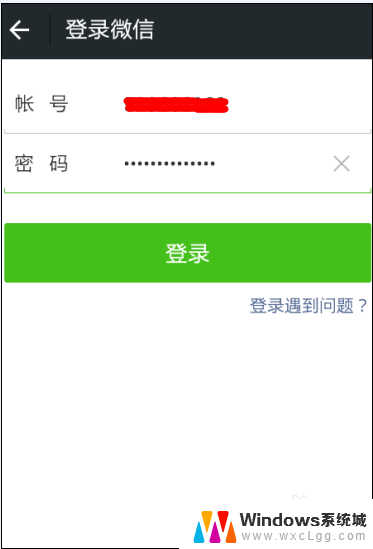 怎么样让微信字体变大 微信字体如何调大
怎么样让微信字体变大 微信字体如何调大2024-04-09
-
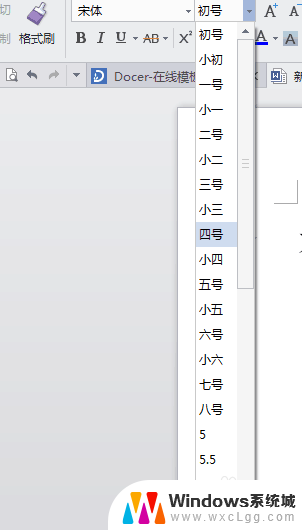 word怎么让字体变大 word文档怎么调整字体大小
word怎么让字体变大 word文档怎么调整字体大小2024-05-25
-
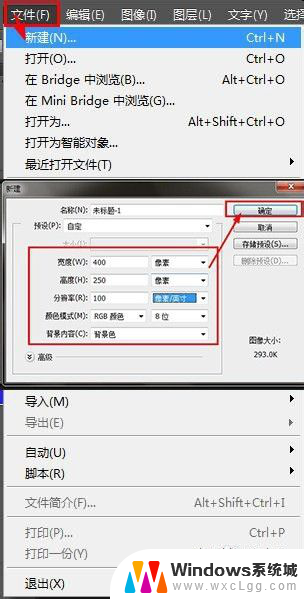 ps中文字如何加粗 ps字体加粗的方法
ps中文字如何加粗 ps字体加粗的方法2024-08-16
-
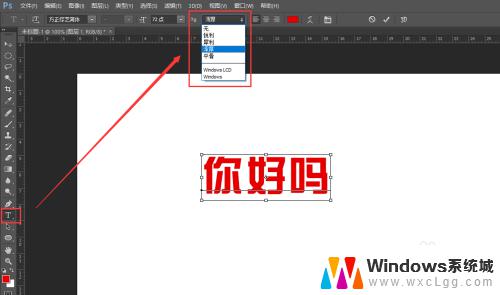 ps文字怎样加粗 如何在PS中给字体加粗
ps文字怎样加粗 如何在PS中给字体加粗2023-09-25
-
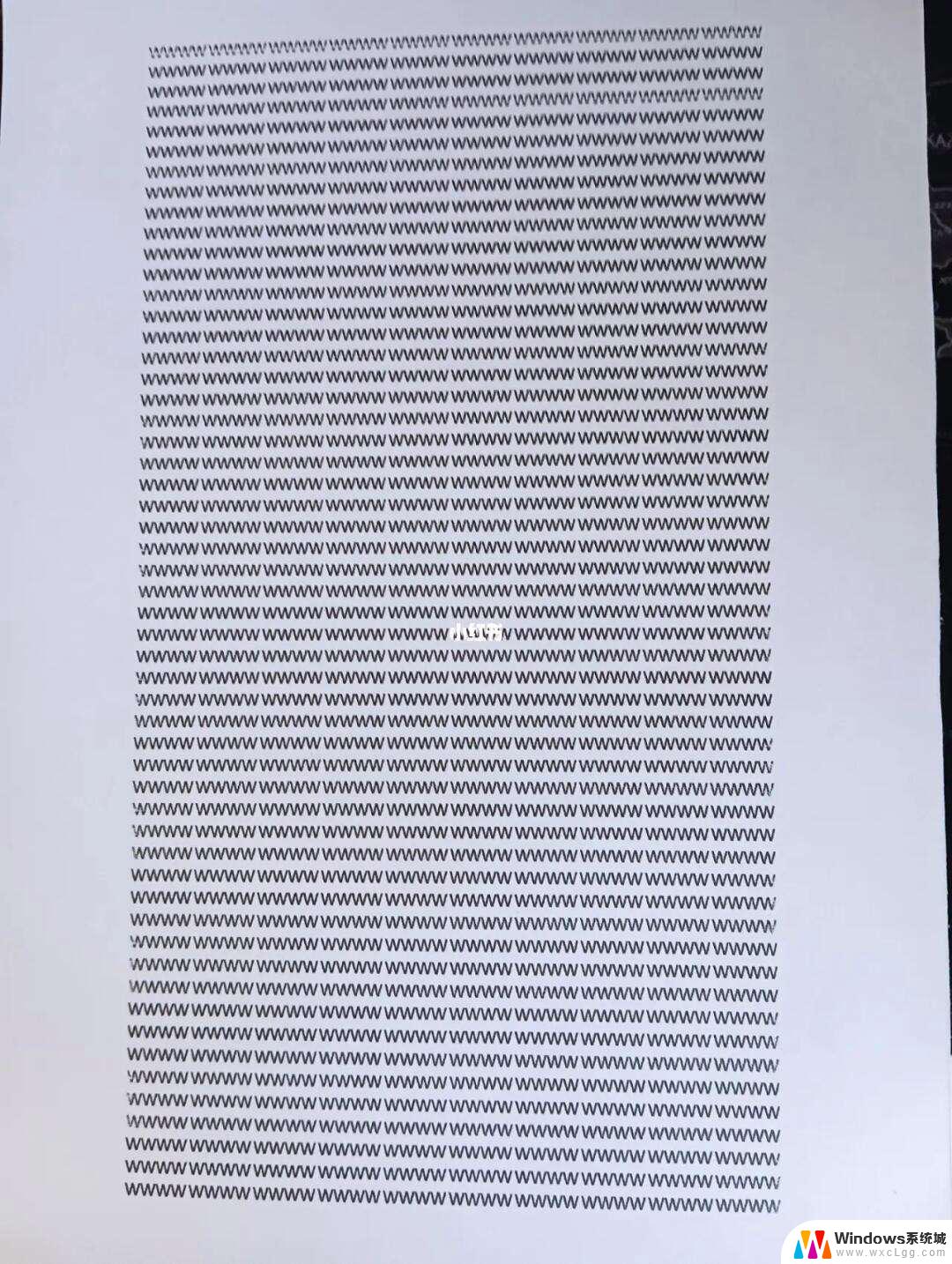 打印机右侧打印不清晰 惠普打印机打印模糊清洁方法
打印机右侧打印不清晰 惠普打印机打印模糊清洁方法2024-05-08
电脑教程推荐
- 1 c盘windows下的system32可以删除吗 system32文件夹能删除吗
- 2 win系统触摸板设置 笔记本触摸板教程
- 3 惠普打印机不打印什么原因 hp打印机无法打印显示错误代码
- 4 iphone11截图快捷键 iphone11怎么截屏快捷键
- 5 电脑启动无反应 台式电脑开机主机没反应无法开机怎么办
- 6 退出微信群怎么操作 微信群聊退出方法
- 7 macbook用了windows系统怎么投屏 笔记本投屏方法
- 8 windows锁屏界面关机 电脑锁屏后怎么关机
- 9 网络错误windows无法访问共享电脑 windows无法访问共享电脑解决方法
- 10 电脑桌面跳动怎么回事 笔记本电脑屏幕跳动解决方法